管理插件
安装与移除插件
若要在一个或多个 WordPress 安装实例上安装插件,请转入 WordPress > 插件 标签 > 安装。
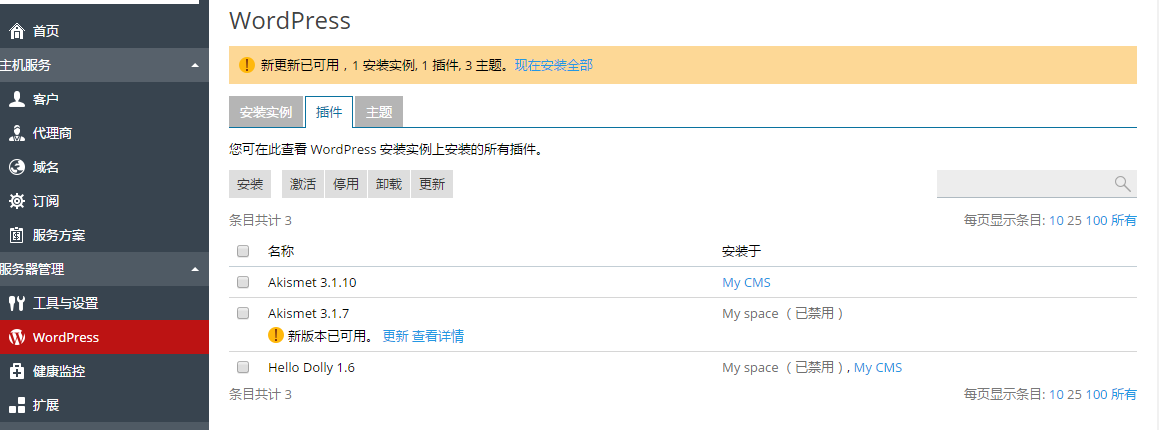
键入您想要安装的插件名称并点击 ![]() 进行搜索。搜索一完毕,请在列表中找到所需插件然后选择相应的复选框。现在您可以在服务器上的所有的 WordPress 安装实例上安装插件, 或点击
进行搜索。搜索一完毕,请在列表中找到所需插件然后选择相应的复选框。现在您可以在服务器上的所有的 WordPress 安装实例上安装插件, 或点击 ![]() > 选择实例 选择将要安装插件的一个或多个安装实例。默认新安装的插件会立刻被激活,您可以清空 安装后激活 复选框禁止安装后立即被激活。
> 选择实例 选择将要安装插件的一个或多个安装实例。默认新安装的插件会立刻被激活,您可以清空 安装后激活 复选框禁止安装后立即被激活。
注意: 如果您搜索一个插件,选择该复选框,然后在没有首先安装插件的情况下执行新搜索,那么第一次搜索的结果将会丢失。出于该原因,我们建议您一次安装一个插件。
若要从一个或多个 WordPress 安装实例上移除插件,请转入 WordPress。选择您想要移除插件的 WordPress 安装实例的名称旁边的复选框并点击 插件。点击插件旁边的 ![]() 图标已从选定的 WordPress 实例移除该插件。
图标已从选定的 WordPress 实例移除该插件。
您还可以从服务器上的所有的 WordPress 安装实例移除一个或多个插件。若要实现此目的,请转入 服务器管理> WordPress > 插件 标签,选择您想要移除的插件名称旁边的复选框,然后点击 卸载。
激活和停用插件
若要激活或停用一个或多个 WordPress 安装实例上的一个或多个插件,请转入 服务器管理 > WordPress,选择您要激活或停用插件的 WordPress 安装实例的名称旁边的复选框,并点击 插件。您将会看到安装在至少一个选定的 WordPress 安装实例上的所有插件列表,以及其激活状态。对于每个插件,您可以选择在所有选定的安装实例上激活,在所有选定的安装实例上停用,或保持插件的激活状态不变。
您还可以在服务器上的所有 WordPress 安装实例上激活或停用一个或多个插件。若要实现此目的,请转入 服务器管理 > WordPress > 插件 标签,选择您想要激活或停用的插件名称旁边的复选框,然后点击 激活 或 停用。
更新插件
若要更新一个或多个插件,请转入 服务器管理 > WordPress > 插件 标签,选择您想要更新的插件名称旁边的复选框,然后点击 更新。